win10输入法切换不了怎么办
win10是微软2015年发布的一款操作系统,通过一些更新升级后现在也已相当完善了。不过有些朋友在使用的时候也会遇到一些问题,比如输入法切换不了。这是怎么回事呢?
大家有么有遇到win10输入法切换不了的情况呢?我们在使用操作系统的时候经常会遇到各种问题,大部分原因和设置有很大的关系。下面,我就给大家介绍一下设置win10输入法快捷键的方法,几步就搞定
1、win10默认的切换输入法快捷键为CRTL+win进或者是alt+win
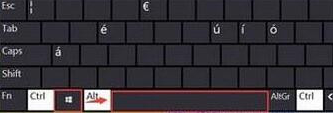
win10电脑图解1
2、如果不习惯想换为Ctrl+shift,就点击右下角的输入法

输入法电脑图解2
3、选择语言首选项
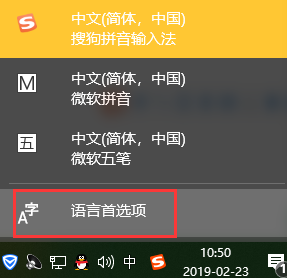
win10无法切换输入法电脑图解3
4、出现区域和语言界面,我们点击高级键盘设置

win10输入法设置切换电脑图解4
5、找到并点击语言栏选项
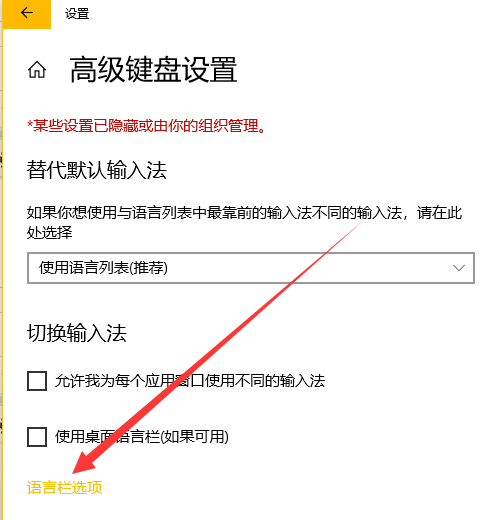
win10输入法设置切换电脑图解5
6、打开文本和输入语言窗口,选择高级键设置选项卡,选中在输入语言之间后点击更改按键顺序
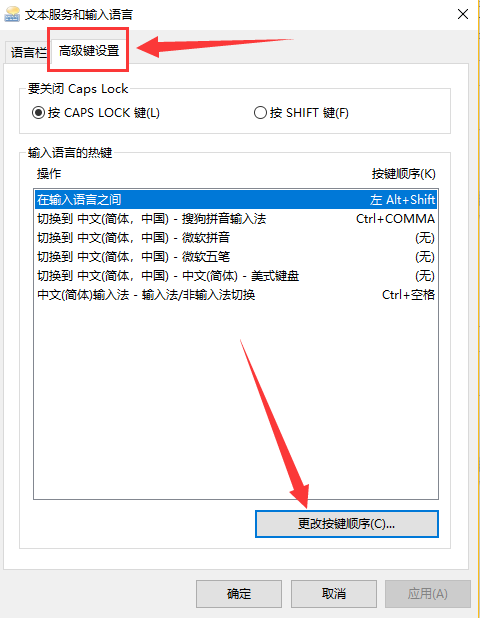
输入法电脑图解6
7、修改完成后,点击确定即可
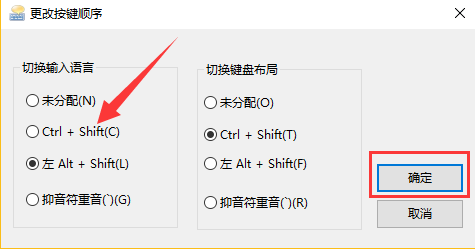
win10无法切换输入法电脑图解7
以上就是win10输入法切换不了的解决方法了,学会了就赶紧动手试试吧
上一篇:ghost win10系统安装教程
下一篇:win10电脑声音太小怎么办

 2019-10-09 12:31:23
2019-10-09 12:31:23




